如何在 E3.panel 中进行 3D 导出
在本文中,您可以查看如何从项目中导出 3D 元素。对于插入到 E3.series 表中的设备,可以以不同的格式和颜色执行导出,并改进项目的表示和文档。查看完整的视频文章并优化您的流程!
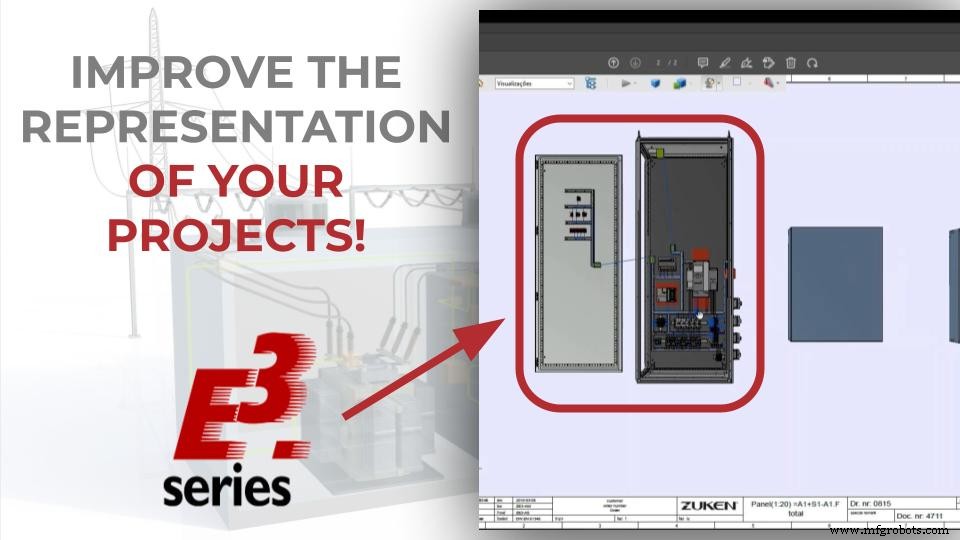
E3.panel 查看选项
最初,使用 E3.panel 模块功能打开一个包含电气面板的项目。选择了工作表,可以为设备启用各种查看选项,例如:

E3.panel 功能
- “切换显示模式”
- “3D 中的 2D 图形”
- “以 3D 形式显示 STEP 模型”
这些选项都在“面板”选项中,鼠标右键点击E3.series的上层界面。
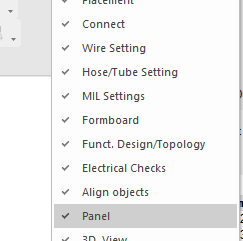
如何启用面板选项
立即试用世界领先的 E-CAE E3.series 工具,提供技术培训课程!
点击下方横幅
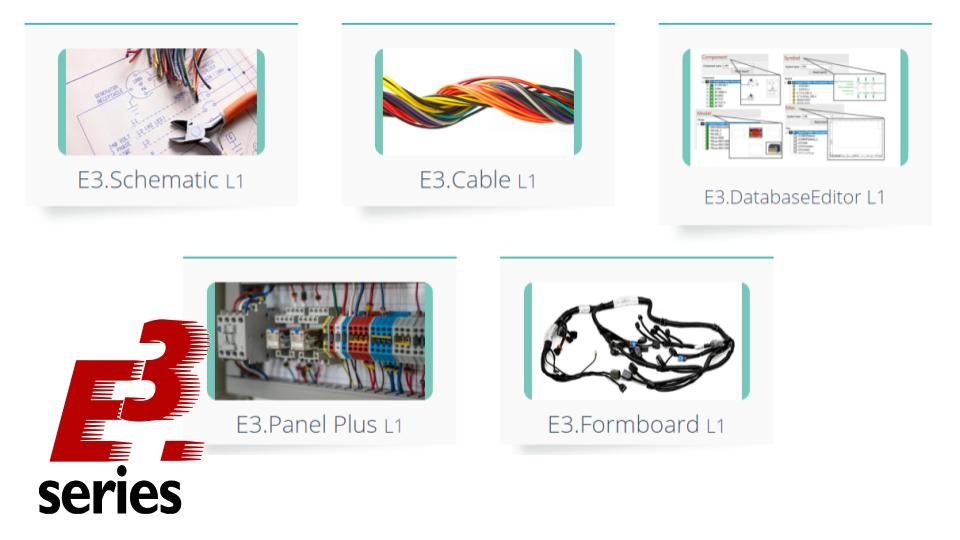
如何导出项目
然后在“文件”-“导出”下导出项目表,选择“PDF”选项。
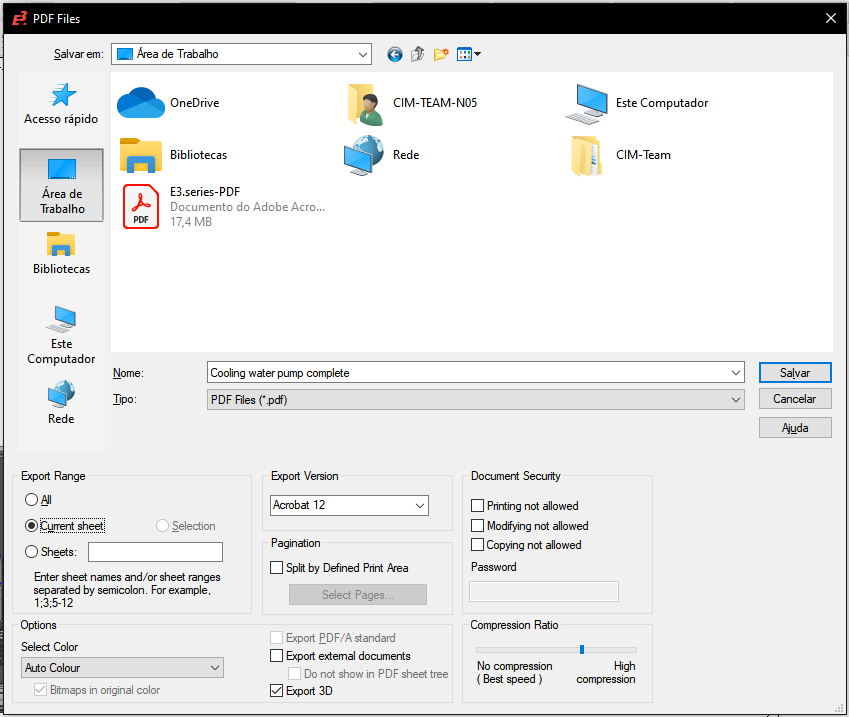
E3.series 导出窗口
一个新窗口打开,并为各种设置框选择了“当前工作表”、“自动颜色”、“Acrobat 12”和“导出 3D”选项。
观看完整视频
在此处订阅我们的 YouTube 频道以获取更多技术视频。
以 3D 格式导出
该过程完成后,您可以使用兼容软件导出的 3D 元素打开文件。在这种情况下,我们使用“Adobe Acrobat Reader 12”。
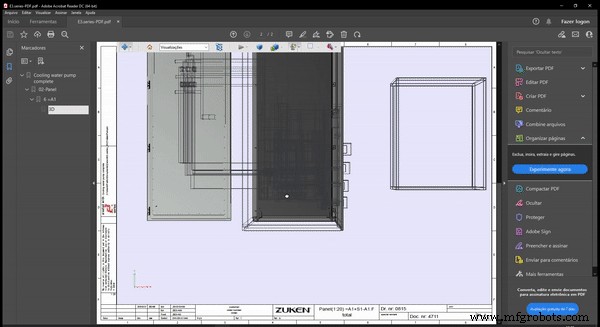
使用 3D 元素导出的项目
因此,设计可以更好地记录复杂元素并有助于可视化。
使用下面的按钮根据您的需求进行E3.series Trial!
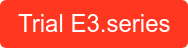
你是学生吗?
免费下载E3.series!
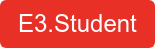
工业技术


